[RIEŠENÉ] iOS 12 Won "t Chyba inštalácie na iPhone / iPad
Apple vydal nový iOS 12 s novýmfunkcie a vylepšený výkon. Veľa používateľov iPadu a iPhone aktualizuje svoje zariadenia na túto novú verziu iOS. Problémy sa však vyskytujú počas inštalácie aktualizácie systému iOS 12 / 12.1 a jedným z najčastejšie hlásených problémov je „Nedá sa nainštalovať aktualizácia. Pri inštalácii systému iOS 12 sa vyskytla chyba“. Ak sa vyskytne táto chyba alebo iné podobné chyby; ste na správnom mieste. Sme tu, aby sme vám pomohli vyriešiť chybu pri inštalácii alebo sťahovaní systému iOS 12 / 12.1.

- Časť 1: Oprava „Vyskytla sa chyba pri inštalácii systému iOS 12 / 12.1“ pomocou systému ReiBoot (100% práca)
- Časť 2: Ďalších 5 spôsobov, ako opraviť Nie je možné nainštalovať iOS 12 na iPhone / iPad
Časť 1: Oprava „Vyskytla sa chyba pri inštalácii systému iOS 12“ pomocou systému ReiBoot (100% práca)
Dokonalé riešenie na opravu systému iOS 12 nebolo nainštalovanévydanie je Tenorshare ReiBoot. Je to profesionálny nástroj na opravu systému iOS 12, ktorý určite opraví chybu aktualizácie. Najlepšia vec, na ktorej je tenorshare Reiboot, je operácia na jedno kliknutie a nevymažú vaše údaje, kým ich budete používať na rozdiel od iTunes. To znamená, že váš iPhone / iPad sa úspešne aktualizuje na iOS 12 bez chýb a straty údajov po systéme. zotavenie. Ak chcete tento nástroj použiť správnym spôsobom, postupujte podľa nasledujúcich krokov:
- 1. Stiahnite a nainštalujte softvér Tenorshare ReiBoot z webovej stránky.
- 2. Použite sprievodcu inštaláciou a spustite softvér v počítači.
- 3. Pripojte svoj iPhone a počítač pomocou originálneho kábla USB.
- 4. Z hlavného rozhrania vyberte možnosť Opraviť operačný systém

- 5. Kliknutím na "Opraviť teraz" stiahnete nový súbor IPSW iOS 12 a začnete s inštaláciou do svojho zariadenia.
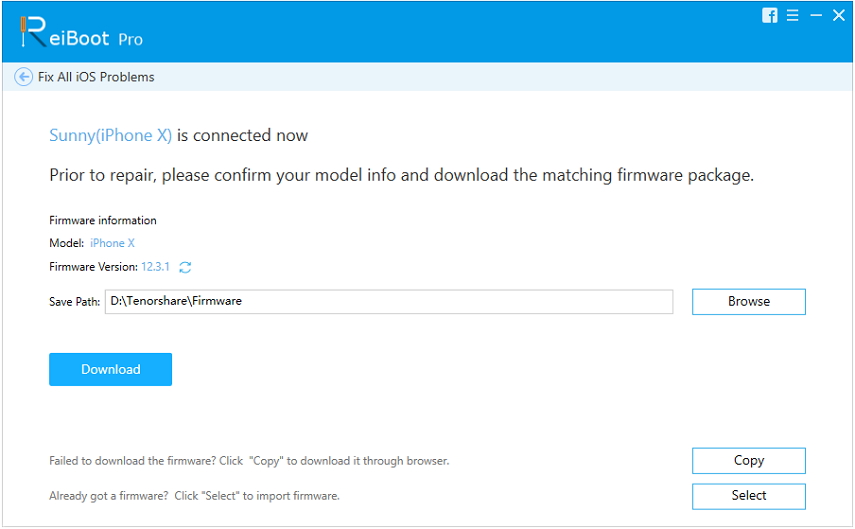
- 6. Po stiahnutí firmvéru kliknite na „Spustiť opravu“ a nainštalujte nový súbor iOS 12 IPSW do vášho iPhone.

Váš iPhone sa reštartuje a všetko bude v poriadku a nevyskytli sa žiadne chyby pri inštalácii.
Časť 2: Ďalších 5 spôsobov, ako opraviť Nie je možné nainštalovať iOS 12 na iPhone / iPad
O systéme iOS 12 sa hovorí, že robí aplikácie rýchlejšie a viaccitlivý. Pracuje podľa očakávania na väčšine zariadení. Pri sťahovaní systému iOS 12 však stále existuje určitý počet používateľov, ktorým sa pri sťahovaní systému iOS 12 zobrazila chyba „Software Update Failed“ (Chyba aktualizácie softvéru zlyhala). Takže v prípade, ak pri inštalácii nemôžete nainštalovať chybu systému iOS 12, pri riešení problému postupujte podľa nasledujúcich pokynov:
Spôsob 1: Skontrolujte kompatibilitu systému iOS 12
Najprv musíte pochopiť, že všetko jeVyvíja sa a iOS 12 je ďalšou generáciou operačného systému Apple. Po návrate na spustenie iOS 11 boli niektoré staré iPhony vypustené z zostavy, pretože s ňou už neboli kompatibilné. Podobne systém iOS 12 nebude podporovať staré zariadenia.
Tu je zoznam zariadení s podporou iOS 12, od nových zariadení iPhone XS / XR Max / XR po staršie zariadenia iPhone 5, od iPad Pro 2. generácie až po iPad mini 2. Odporúča sa skontrolovať, či je tu uvedené vaše zariadenie.
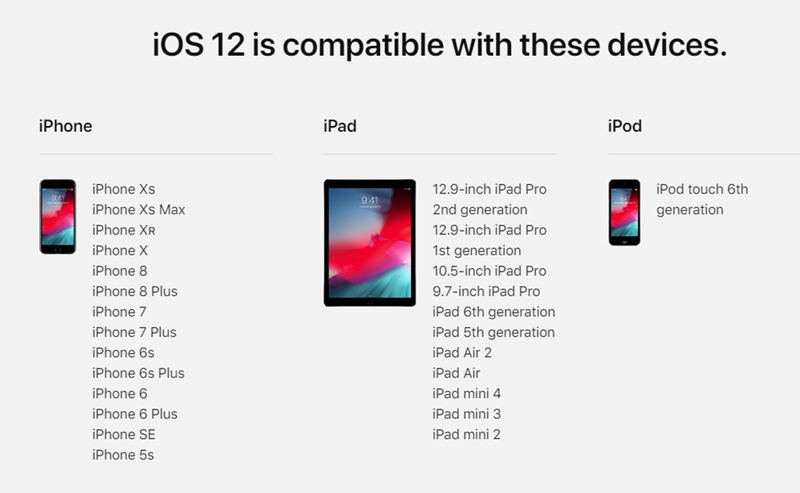
Spôsob 2: Skontrolujte dostupné úložisko na zariadeniach iPhone a iPad
Mnohokrát môže dôjsť k chybe pri inštalácii systému iOS 12je zaplnená kvôli nedostatočnému úložnému priestoru vo vašom iPhone alebo iPad. Nie je žiadnym prekvapením, že telefóny iPhone sú náchylné na problémy s úložným priestorom kvôli nedostatku úložného priestoru a absencii možností externého úložiska. Preto je veľmi dôležité a dôležité skontrolovať dostupné úložisko v telefóne iPhone alebo iPad pred inštaláciou nového operačného systému bez ohľadu na jeho verziu. Na úspešnú aktualizáciu systému iOS by ste mali mať k dispozícii najmenej 3 GB voľného miesta. Tu je to, čo môžete urobiť pre získanie obmedzeného priestoru.
- 1. Prejdite do aplikácie „Nastavenia“.
- 2. Prejdite na kartu Všeobecné.
- 3. Otvorte „Ukladací priestor iPhone“.
- 4. Riaďte sa návrhmi, ako odložiť aplikácie alebo nahrať celú svoju knižnicu v iCloud.
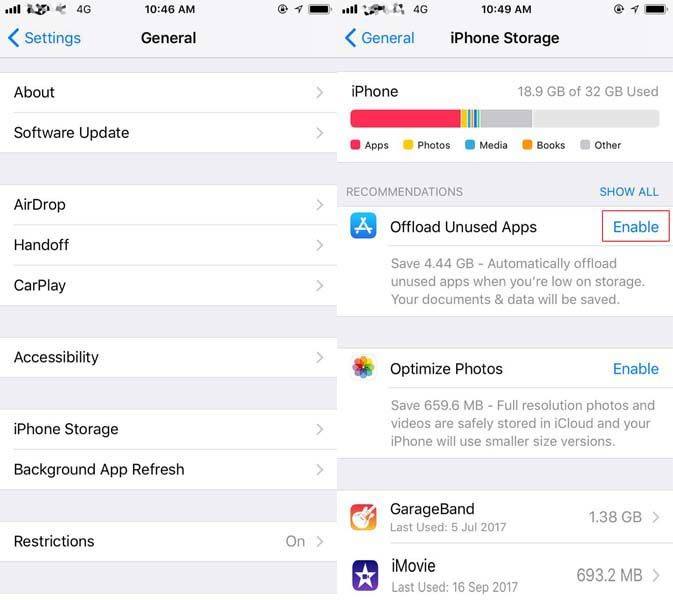
Spôsob 3: Skontrolujte nastavenie siete
Sieťové nastavenia vo vašom iPhone alebo iPhone sa niekedy môžu zmeniťiPad môže brániť inštalácii a vracať sa k chybe pri inštalácii systému iOS 12. To je veľmi dôležité, pretože sieťové pripojenie je nevyhnutné na úspešnú inštaláciu celého systému v telefóne. Pred inštaláciou musíte dôkladne skontrolovať nastavenia siete. Alebo ak už máte chyby, postupujte podľa nasledujúcich krokov pre oba prípady:
- 1. Najprv skontrolujte svoju celulárnu sieť v iPhone a uistite sa, že sú zapnuté mobilné dáta. Prejdite na „Nastavenia“, prejdite na „Mobilné“ a otvorte „Mobilné údaje“.

- 2. Skontrolujte aktualizáciu nastavení operátora pripojením zariadenia k sieti Wi-Fi a otvorením položky „About“ (Všeobecné) v časti „General“ (Všeobecné) na zariadení iPhone.

- 2. Obnovte vaše sieťové nastavenia tak, že prejdete na „Nastavenia“, prejdite na „Všeobecné“ a potom na karte „Obnoviť“ vyberte „Obnoviť sieťové nastavenia“.

Ak máte zapnutú celulárnu sieť, prejdite na ďalší krok:
Ak existuje možnosť aktualizácie, okamžite ju aktualizujte. Ak problém nevyrieši, prejdite na ďalší krok.
Týmto sa obnovia všetky vaše nastavenia celulárnej siete, nastavenia Wi-Fi, heslá, VPN, APN a všetko.
Spôsob 4: Vynútiť reštartovanie iPhone alebo iPad
Stále nemôžete nainštalovať systém iOS 12? Je čas, aby ste sa pokúsili vynútiť reštart zariadenia, aby ste zistili, či to funguje. Mnohokrát sa to podarí, ale západka sa tu reštartuje, závisí od veku vášho zariadenia. Táto metóda je teda mierne odlišná pre rôzne modely iPhone. Sú uvedené nižšie:
Vynútený reštart iPhone 6, SE a staršie:
- 1. Na telefóne iPhone 6 alebo staršom stlačte tlačidlo Domovská stránka spolu s tlačidlom napájania.
- 2. Držte obe tlačidlá držané, kým sa nezobrazí logo Apple.
- 3. Keď uvidíte logo Apple, nechajte tieto dve tlačidlá a nechajte telefón dokončiť spúšťaciu postupnosť.
- 4. Možno budete musieť zadať prístupový kód teraz a je to!
Vynútený reštart iPhone 7/7 Plus:
- 1. Súčasne podržte tlačidlo napájania spolu s tlačidlom zníženia hlasitosti naľavo.
- 2. Držte, kým sa neobjaví logo Apple. Počkajte na spustenie.
- 3. Teraz sem vložte prístupový kód. V tomto prípade sa neodporúča používať ID odtlačkov prstov.
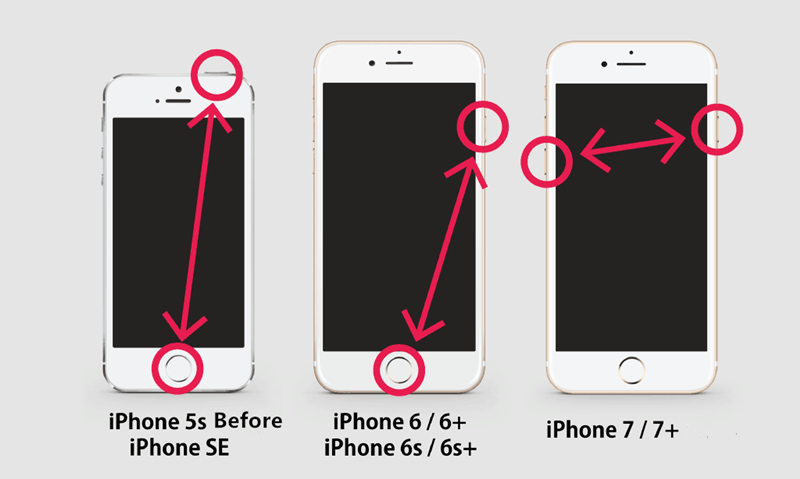
Vynútený reštart iPhone 8 / X:
- 1. Rýchlo stlačte a uvoľnite spínač na zvýšenie hlasitosti.
- 2. Potom rýchlo stlačte a uvoľnite spínač zníženia hlasitosti.
- 3. Teraz stlačte a podržte tlačidlo napájania a nechajte ho, len keď uvidíte logo Apple
- 4. Podobne zadajte heslo a nepoužívajte ID odtlačkov prstov.
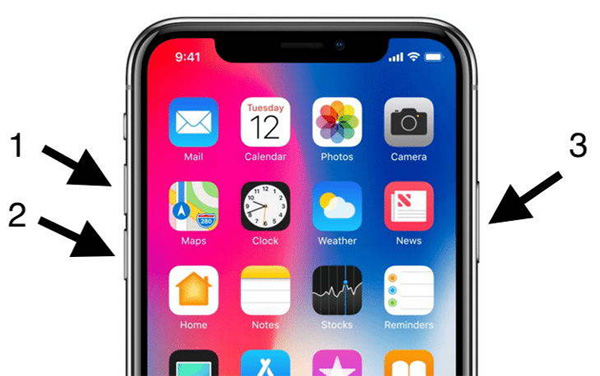
A úspešne ste reštartovali svoje telefóny iPhone.
Cesta 5: Aktualizujte pomocou iTunes
Ak sa váš iOS 12 neinštaluje vzduchom, alebo nieAk pracujete správne, môžete si zvoliť aktualizáciu iTunes. Na inštaláciu softvéru iOS 12 do vášho iPhone sa v podstate používa program iTunes. Toto je osvedčená metóda a iTunes funguje veľmi pomaly a váš iPhone môže stratiť dáta, ak sa to urobí nesprávne. Preto je lepšie zálohovať vopred! Tu je návod, ako pomocou iTunes aktualizovať iOS 12:
- 1. Najskôr pripojte svoj iPhone / iPad k iTunes a kliknite na „Backup Now“.
- 2. Po dokončení procesu zálohovania kliknite na možnosť „Skontrolovať dostupnosť aktualizácie“.
- 3. iTunes oznámia, že nová aktualizácia systému iOS 12 je teraz k dispozícii.
- 4. Potvrďte stiahnutie a odsúhlasenie Zmluvných podmienok.
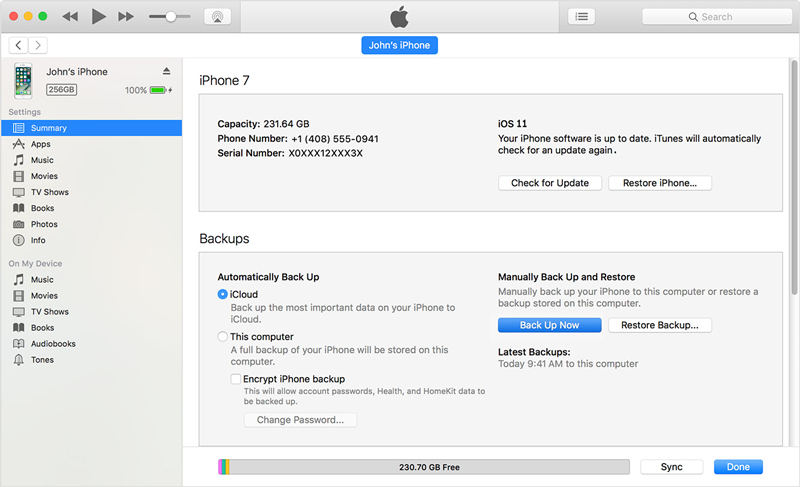
- 5. Počkajte, kým aplikácia iTunes dokončí inštaláciu systému iOS 12 na vaše zariadenie.
Teraz bude iTunes jednoducho odstrániť predchádzajúci systém a aktualizovať na iOS 12 bez problémov.
záver
Tu sú najúčinnejšie spôsoby riešeniaNeinštalovala sa chyba systému iOS 12 / 12.1. Najlepšie softvér na obnovu systému iOS od spoločnosti ReiBoot poskytuje najefektívnejší spôsob, ako opraviť chybu, ktorá nastala pri inštalácii alebo sťahovaní systému iOS 12. Ak inštalujete verziu beta systému iOS 12, môžete tiež znížiť verziu iOS 12 bez údajov. Nájsť ďalšie problémy so systémom iOS 12 a ich opravy.

![[Vyriešené] Ako opraviť iTunes Can](/images/itunes-tips/solved-how-to-fix-itunes-cant-verify-the-identity-of-the-server-error-2019.jpg)
![[Problém vyriešený] Aplikácia iTunes nemôže zálohovať iPhone](/images/itunes-tips/issue-solved-itunes-could-not-backup-iphone.jpg)
![[Vyriešené] Súbory knižnice iTunes sa nedajú uložiť](/images/itunes-tips/solved-itunes-library-files-cannot-be-saved.jpg)
![[Problém vyriešený] Služba iTunes Cloud sa nepripojuje k iPadu iPad, pretože sa stala neplatnou odpoveďou](/images/itunes-tips/issue-solved-itunes-cloud-not-connect-to-iphone-ipad-becasue-invalid-response.jpg)
![[Vyriešené] Ako opraviť chybu iTunes 9006 na Windows / Mac](/images/itunes-tips/solved-how-to-fix-itunes-error-9006-on-windowsmac.jpg)
![[Vyriešené] Neznáma chyba iTunes 0xE pri pripájaní k iPhone](/images/itunes-tips/solved-itunes-unknown-error-0xe-when-connect-to-iphone.jpg)


![[Problém vyriešený] Chyba synchronizácie kalendára iCloud 400](/images/icloud-tips/issue-solved-icloud-calendar-sync-error-400.jpg)